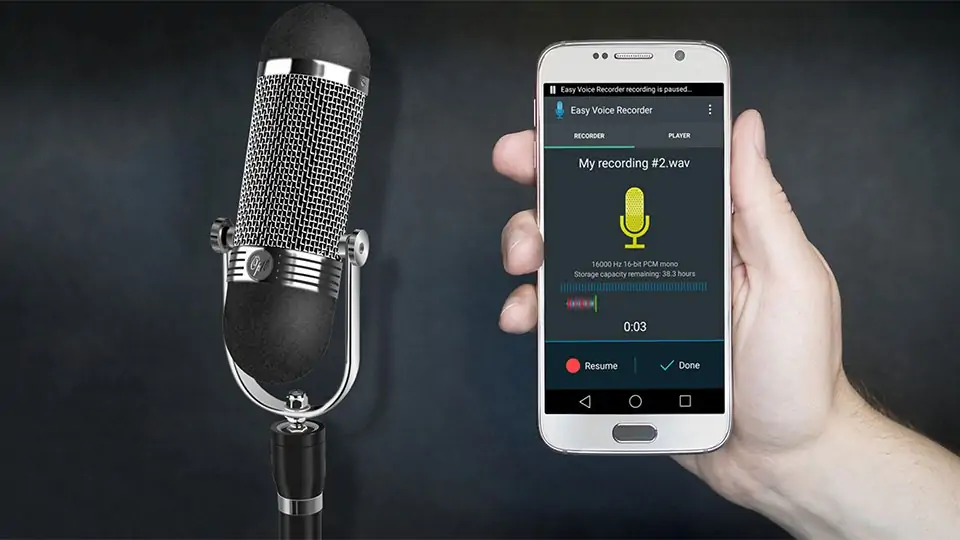این روزها با یک گوشی یا تبلت اندرویدی تقریباً هر کاری میتوان انجام داد. اگر به دنبال راهی برای ضبط کردن صدای باکیفیت از طریق یک میکروفون USB هستید، لزوماً نباید از کامپیوتر استفاده کنید. اندروید هم میتواند صداهایی که توسط میکروفونهای دارای کانکتور USB را دریافت و ضبط کند.
توجه کنید که در محصولات اندرویدی سابق که جک هدفون وجود داشته، در حقیقت جک میکروفون نیز داخل آن تعبیه شده و لذا اتصال میکروفونها با استفاده از تبدیلها امکانپذیر بوده است. اما در حال حاضر در گوشیها رده اول از پورت USB C استفاده شده است و هندزفریها و میکروفونهایی با این رابط، بیشتر و بیشتر میشوند.
در ادامه به روش ضبط کردن صدا با استفاده از میکروفونهای مجهز به USB در گوشیهای اندرویدی مجهز به USB C یا میکرو یواسبی میپردازیم. با ما باشید.
برای ضبط صدا توسط USB در اندروید، چه مواردی ضروری است؟
قبل از اینکه ضبط کردن صدا با میکروفون مجهز به کانکتور USB را آغاز کنید، به ملزومات توجه کنید. هر میکروفون و هر گوشی یا تبلت اندرویدی نمیتواند این کار را انجام دهد. به وسیلهی اندرویدی نیاز دارید که پورت USB آن از OTG یا USB On-The-Go پشتیبانی کند و در نتیجه اتصال وسایل USB به آن، امکانپذیر باشد.
به عنوان مثال اتصال موس و کیبورد و دستهی بازی یا گیمپد به چنین وسایلی امکانپذیر است.
البته میتوانید از تبدیلهای کوچکتر که سیم در آنها حذف شده نیز استفاده کنید.
میکروفونهای حرفهای و مرغوبی وجود دارد که با کانکتور USB معمولی که نوع A است، به وسایل متصل میشوند. برای اتصال این وسایل به اندروید، طبعاً یک تبدیل ساده و ارزانقیمت USB C به USB A یا micro-USB به USB A نیاز دارید چرا که معمولاً پورت ارتباطی این وسایل، یواسبی معمولی یا همان نوع A است. به سه نوع پورت USB و کانکتور مربوطه توجه کنید:
به علاوه توجه کنید که برخی میکروفونهای حرفهای، به توان الکتریکی بالایی برای کارکرد صحیح نیاز دارند. در این صورت ابتدا گوشی یا تبلت را به یک هاب USB که آداپتوری برای تأمین جریان الکتریکی اضافی دارد، متصل کنید و سپس میکروفون را به هاب متصل کنید.
اپلیکیشن ضبط کردن حرفهای صدا در اندروید: WavStudio
پس از اتصال میکروفون حرفهای و مرغوب، قطعاً یک اپلیکیشن خاص برای ضبط کردن صدا با بالاترین کیفیت لازم است. اپهایی که برای ضبط کردن صدای انسان طراحی شدهاند و به اصطلاح Voice Recorder هستند، معمولاً برای کاهش حجم فایل صدا، از فرمتهایی مثل AMR استفاده میکنند که مناسب ضبط صدای باکیفیت نیست اما برخی دیگر، قابلیت ضبط به صورت MP3 با بیتریت بالاتر را نیز دارند. برخی دیگر کاملاً حرفهای هستند و فرمت بدون فشردهسازی یعنی WAVE را نیز پشتیبانی میکنند.
در کنار کیفیت، به امکانات زیر هم نیاز دارید:
- نمایش بلندی صدا
- دکمهها یا اسلایدری برای کنترل بلندی صدا
- مدیریت فایل ساده
- پشتیبانی از Multitrack یا ضبط چند ترک
اگر اپ ضبط صدا، بلندی صدا را نمایش ندهد، بهتر است از همان ابتدا کنار گذاشته شود چرا که برای ضبط حرفهای صدا مناسب نیست. نمایش بلندی صدا با رنگ سبز و زرد و قرمز، کمک بسیار خوبی محسوب میشود و میتوانید فاصلهی خود تا میکروفون را تنظیم کنید و یا میزان افزایش صدا را تنظیم کنید تا شدت صدای ضبطشده بسیار کم یا زیاد نشود. بنابراین لازمهی دوم، دکمهی گرد یا اسلایدری برای تنظیم تقویت صدا است. دقت کنید که میکروفونهای حرفهای گاهی دکمهی چرخانی برای این کار دارند اما به هر حال وجود اسلایدری مشابه در اپلیکیشن ضبط صدا هم کمک بزرگی محسوب میشود.
اگر بخواهید صدای موسیقی و خواننده و به طور کلی چند صدای مختلف را ضبط و در نهایت میکس کنید، یک ویژگی دیگر نیز در اپلیکیشن ضبط کردن صدا ضروری به نظر میرسد و آن پشتیبانی از Multitrack recording یا ضبط کردن چند قطعهی صدا و موسیقی است. برخی میکروفونهای USB از ضبط کردن صدای استریو پشتیبانی میکنند و در واقع صدایی که از سمت چپ و راست دریافت میشود، باید به صورت جداگانه ضبط شود. حتی برخی وسایل ضبط صدا، پیشرفتهتر هستند و جهات و موقعیتهای بیشتری را پشتیبانی میکنند و میتوان چند میکروفون را در صحنهی فیلمبرداری یا استودیوی ضبط موسیقی و صدا، در مکانهای مختلف قرار داد.
اگر در اپلیکیشن ضبط صدا این قابلیت وجود داشته باشد که هر کانال صدا به صورت یک Track مجزا ضبط شود، ویرایش کردن حاصل کار سادهتر خواهد بود و میتوانید بلندی صداها را به صورت جداگانه تنظیم کنید. البته اگر قابلیتهای جالبی مثل کاهش نویز و افکتهای مشابه در اپ موردبحث وجود داشته باشد، عملاً کار یک کامپیوتر را در گوشی و تبلت انجام دادهاید!
قبلاً به معرفی تعدادی از اپلیکیشنهای برتر برای ضبط صدا و موسیقی در اندروید پرداختیم:
اما اپی که در نهایت برای ضبط کردن صدا به صورت حرفهای توصیه میکنیم، WavStudio است.
این اپلیکیشن رایگان است و تبلیغات دروناپی دارد اما در مقابل امکانات متعدد و خوبی برای ضبط صدا دارد. میتوانید صدای استریو ضبط کنید و حتی تعدادی از افکتهای آماده را استفاده کنید. حتی تبدیل کردن به فرمتهای مختلف صدا هم در آن لحاظ شده است.
ضبط کردن صدا به صورت حرفهای در اندروید
زمانی که تبدیل USB C به USB A مادگی یا micro-USB به USB A مادگی را به پورت USB گوشی یا تبلت متصل کردید، میکروفون را به آن متصل کنید. اتصال از طریق هاب USB هم به صورت مشابه انجام میشود.
اپلیکیشن ضبط صدا را اجرا کنید و روی دکمهی Record آن تپ کنید. در اپلیکیشن WavStudio برای انتخاب کردن ورودی صدا یا input، میتوانید به منوی Settings که با تپ روی آیکون چرخدنده نمایان میشود، مراجعه کنید. این دکمه در گوشهی پایین و راست صفحهی اصلی اپ است. از منوی کرکرهای انتخاب منبع صدا، میکروفون USB را انتخاب کنید.
در ابتدای ضبط کردن صدا، به نمایش بلندی صدا دقت کنید و اگر میکروفون دکمهای برای روشن شدن دارد، آن را در حالت روشن یا On قرار دهید. ممکن است به تنظیم بلندی صدا توسط میکروفون یا افزایش بلندی صدا به کمک اپ نیاز داشته باشید.
دقت کنید که در مورد میکروفونهای غولآسا و پرمصرف، ممکن است جریان الکتریکی پورت USB گوشی اندرویدی کافی نباشد. در این صورت یک هاب USB دارای آداپتور ضروری است تا توان الکتریکی لازم، به راحتی از طریق پورتهای USB هاب، تأمین شود.
makeuseofسیارهی آیتی